三星 Galaxy Fold SM-F9000 五件套文件的刷机方法,使用Odin线刷救砖教程
三星官方线刷包类型一般有三种,下面就来介绍下它们之间的区别:
- 一体包:下载文件解压后,只有1个后缀名为“.tar.md5”的文件,只能通过线刷工具刷入手机,而且刷入时如果没有双清就刷入的话,不管自己手机的系统是官方的还是第三方的系统,都不会清除原有的数据,如果手机之前已经ROOT了的话,ROOT权限可能失效。一体包是主要升级用的,和官方的四(五)件套的区别在于没有分区文件。
- 五件套:下载文件解压后,有4个后缀名为“.tar.md5”的文件,还有1个后缀名为“.pit”的分区文件,共五个文件,因此叫五件套。只能用线刷工具刷入,刷前不用双清,只要是完整地刷入,手机上的所有数据都会被重置、清零!包括话机密码也会清除。因为刷机时,分区文件对内置的存储进行了重新分区,所以所有的文件都被清零,然后重写。
- 四件套:下载文件解压后,有5个后缀名为“.tar.md5”的文件,但是却有两个“CSC文件”,这两个CSC文件区别是,CSC项如果选择CSC_***的文件刷机,会清除数据、应用、话机密码,相当于上面的五件套。如果选择HOME_CSC _ ***通常数据不会被清除,相当于上面的一体包。三星后期新机型基本都统一成这种文件方式了。
OK,区别介绍完了,接下来继续介绍如果下载的是五件套将如何刷机,也就是文件是下图的样子。
准备工作:
-
手机电量充足:
备注:建议刷机前手机电量在30%以上,以免因为电量不足而刷机中断。
-
下载刷机工具Odin:点击这里下载。
备注:Odin是三星官方的刷机工具。当然能刷三星手机的工具有很多,比如:SamFw Tool、Freya 等等,有需求的也可以自行下载其他的工具。
-
下载刷机驱动:点击这里下载
备注:三星刷机驱动是通用的,不用分32、64位系统,双击直接安装即可。
-
下载对应型号线刷包:点击这里下载
备注:线刷包也就是固件或者说是ROM、系统,这个必须要下载,要不刷啥?哈哈。本站里除了特殊标注“第三方recovery”“精简”等字样的,其余都是官方固件无任何修改。所以也不会有什么非官方,个人内置的应用,官方固件也不需要解BL锁、CROM锁就可以刷机。
免责声明:
本网站(onfix.cn)提供的刷机教程仅供参考,旨在帮助用户修复手机问题及促进学习交流。刷机有风险,可能导致设备损坏、数据丢失等情况,由此产生的一切后果由您自行承担。本网站对因未正确理解或执行教程而引发的设备故障或其他损失,以及任何法律责任概不负责。对于教程中涉及的第三方软件、工具或资源,本网站不担保其安全性、合法性、有效性。因教程而支付查看的下载链接,除非链接失效,否则不予退换。请在充分了解刷机风险与自身能力后,谨慎决定是否刷机。
步骤 1 安装驱动
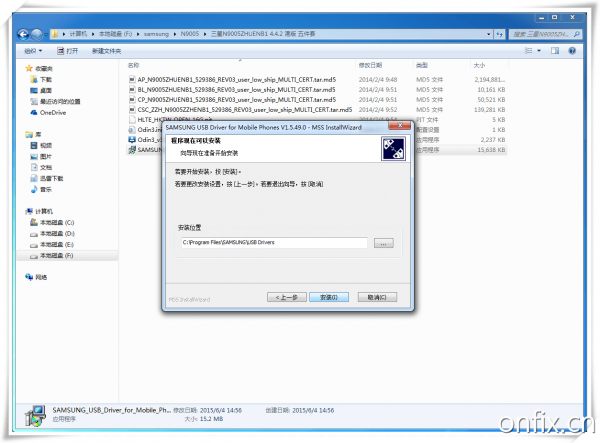
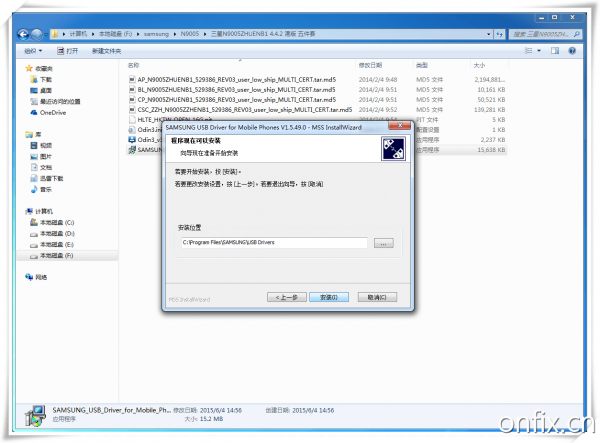
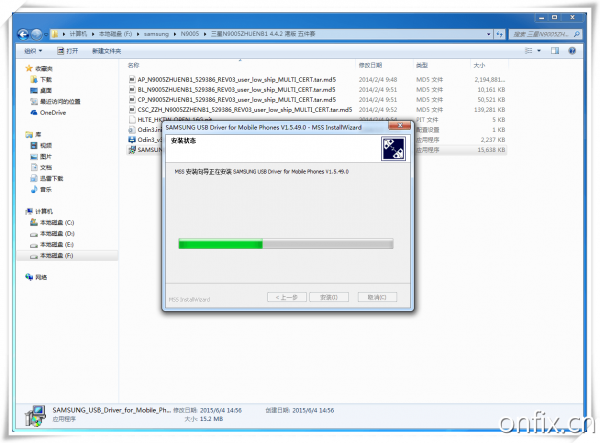
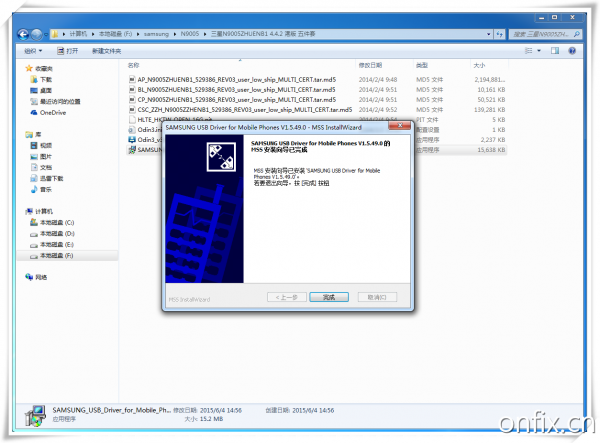
-
下载刷机驱动解压缩,版本多不会选可以直接选择最新的,通常都向下兼容。
-
安装过程比较简单,一路下一步即可
步骤 1 运行刷机工具
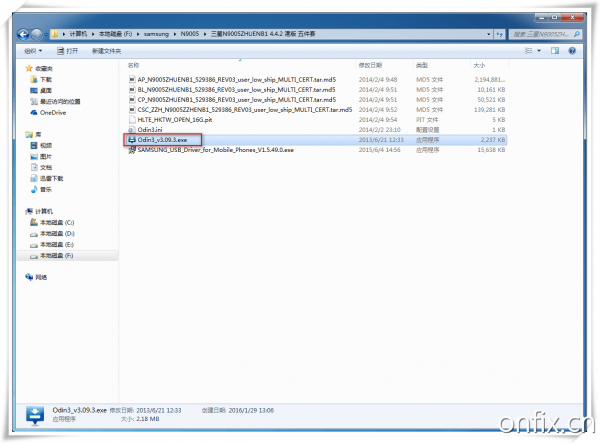
-
刷机工具也无需安装,双击直接运行。
步骤 1 选择刷机文件


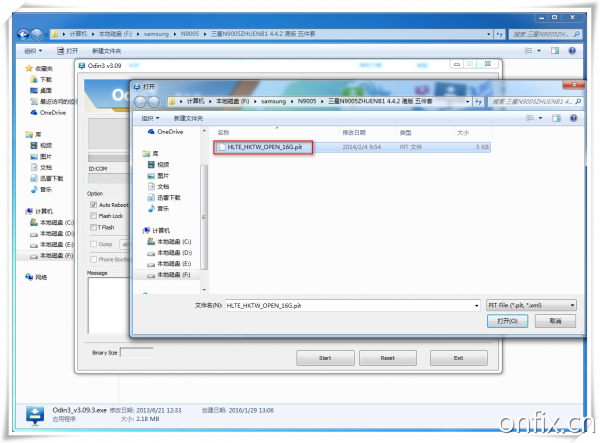
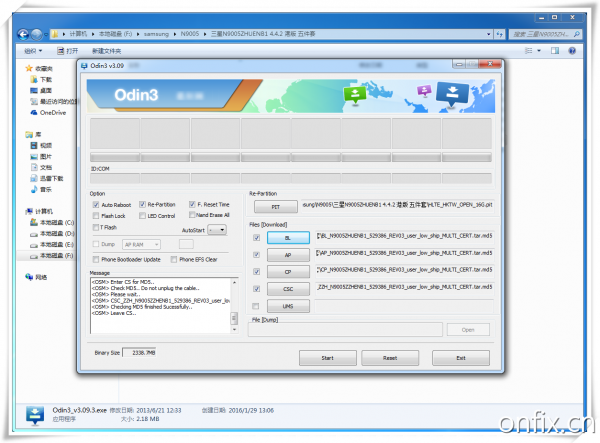
-
点击【PIT】按钮,不同版本的odin工具,这个按钮位置不一样,选择解压好固件的文件夹中后缀为“.pit”文件。
-
点击【BL】按钮,选择含“BL”或者“BOOT”或者"BOOTLOADER"字样的文件
-
点击【AP】按钮,选择含“AP”或者“CODE”或者“PLATFORM”字样的文件,通常这个文件最大
-
点击【CP】按钮,选择含"CP"或者"MODEM"字样的文件
-
点击【CSC】按钮,选择含"CSC"字样的文件
-
注意每选择一个“.tar.md5”后Odin工具都会对文件进行校验,可能出现短暂无响应,等待就行不用关闭。
步骤 1 手机进入刷机模式(机型或者版本不同,模式显示有所不用)


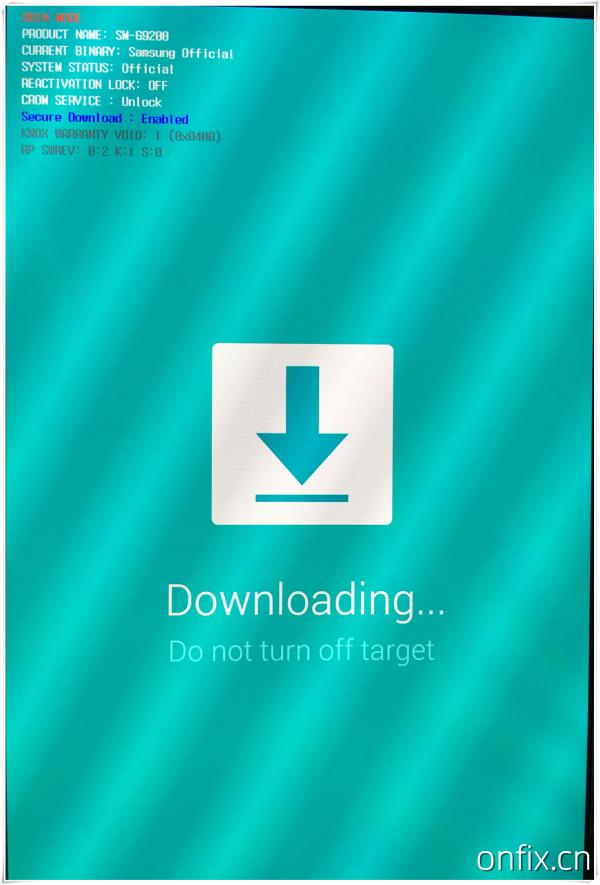
-
三星进入刷机模式比较简单,小编总结了下三星常用的进模式按键组合,注意下面几种方法进入刷机模式前,必须确保手机已经关机。
-
1、按住“音量下键”+“Home键”+“电源键”
-
2、按住“电源键”+“音量下键”+“BIXBY键”。
-
3、按住“音量上键”+“音量下键”,然后插入USB线
-
4、按住“音量上键”+“音量下键”,然后按开机键。
-
5、按住“音量下键”+“BIXBY键”,然后插入USB线。(Note9)
-
6、按住“音量上键”,然后按开机键。(Note10)
-
7、不用按键可直接进模式的小工具:https://onfix.cn/course/162
步骤 1 开始刷机
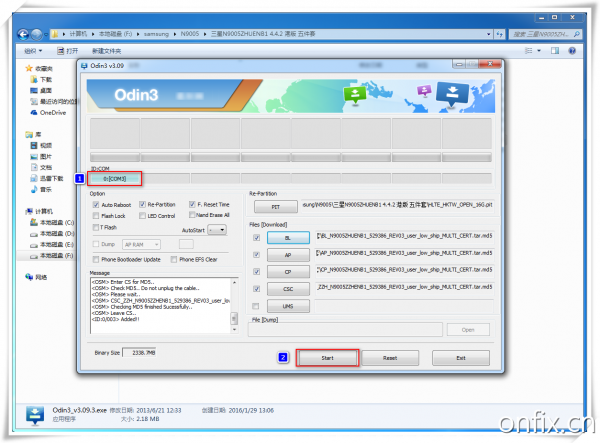
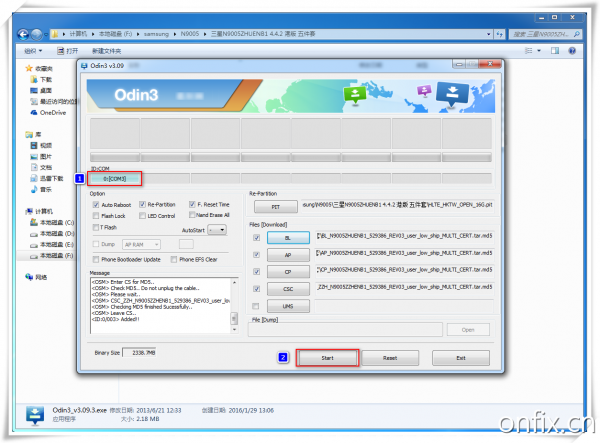
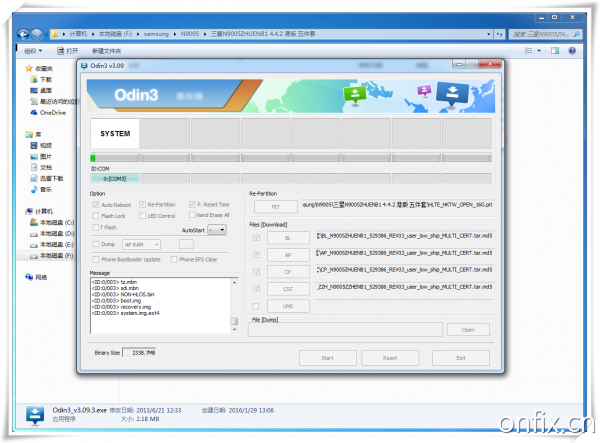
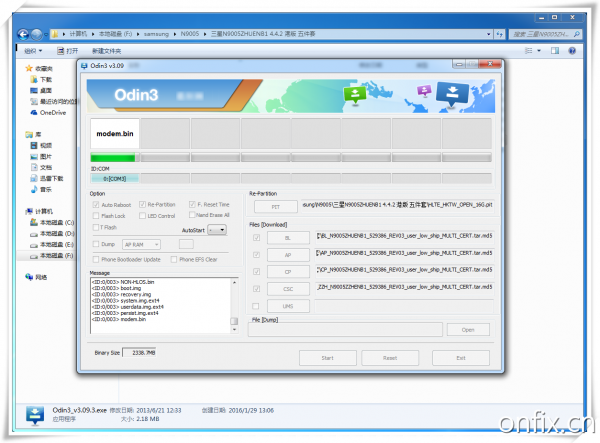
-
手机进入刷机模式后连接USB到电脑,Odin工具将识别到手机,就是一个COM字样的端口。点击“Start”开始刷机
-
刷机途中请勿触碰手机
步骤 1 刷机成功
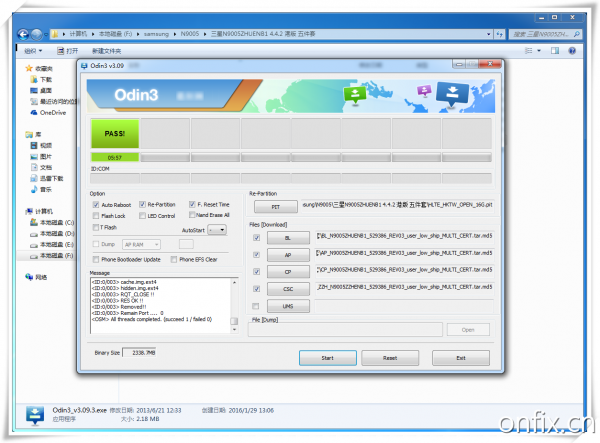
-
刷机成功后,Odin将显示绿色PASS字样,手机将自动重启